Rozhodli ste sa: váš vzťah so spoločnosťou Apple sa skončil. Chcete dať Androidu poriadne zabrať a najbezpečnejšou možnosťou sa zdá byť telefón Samsung. Koniec koncov, sú najväčším výrobcom a majú svoj vlastný rad hodiniek, takže svoje Apple Watch môžete vymeniť rýchlo a jednoducho.

Ako však prenesiete dáta z iPhone do Samsungu? No, nemusíte robiť nič. Mohli by ste začať odznova – ale v skutočnosti budete mať veľa vecí, ktoré budete chcieť preniesť, aby sa váš nový najlepší priateľ cítil povedomý. Tu je návod, ako urobiť tento prechod čo najhladším.
Čo treba vedieť ako prvé
Skôr ako začneme s procesom prevodu, mali by ste vedieť niekoľko vecí. Po prvé, systémy iOS a Android nie sú kompatibilné. To znamená, že na prenos všetkých údajov z iPhone do zariadenia Samsung budeme musieť byť kreatívni a použiť niektoré ďalšie nástroje. Našťastie v roku 2021 nechýbajú užitočné nástroje na prenos informácií medzi dvoma operačnými systémami.
Tu je zoznam vecí, ktoré budete potrebovať na prenos obsahu medzi zariadeniami:
- Vaše heslá – môžu byť potrebné heslá Google, kód na odomknutie obrazovky a dokonca aj heslo do iCloud.
- Obe zariadenia – na maximalizáciu obsahu, ktorý môžete prenášať, budú musieť byť zapnuté s funkčnými dotykovými obrazovkami.
- Stabilné internetové pripojenie – čím lepšia je WiFi, tým rýchlejšie bude váš prenos.
- Prístup do obchodu Google Play a App Store – Pre niektoré z našich metód si budete musieť stiahnuť niektoré aplikácie do oboch zariadení.
Existujú zariadenia, nástroje a dokonca aj cloudové služby, ktoré môžete použiť na prenos všetkého z jedného telefónu do druhého. Naším cieľom v tomto článku je ukázať vám, ako čo najjednoduchším spôsobom preniesť čo najviac informácií z vášho iPhone do vášho nového smartfónu Samsung.
Ako preniesť údaje z iPhone do Samsung
Za predpokladu, že máte všetky nástroje, o ktorých sme hovorili vyššie, začnime.
Prenos cez USB
Jednou z najväčších vychytávok, ktoré prichádzajú s vaším novým smartfónom Samsung, je prenosový adaptér typu C na USB. Tento malý adaptér vám umožní pripojiť oba telefóny pomocou káblového pripojenia na rýchly prenos všetkých kompatibilných súborov a dát.

Aj keď zariadenia so systémom iOS a Samsung majú odlišné porty, môžete vykonať prenos cez USB. Budete potrebovať prenosný/nabíjací kábel pre iPhone a prenosový adaptér USB, ktorý sa dodáva s telefónom Samsung. Aj keď ho nemáte, adaptér si môžete objednať na Amazone tu.
- Zapojte kábel iPhone do svojho iPhone.
- Zapojte koniec USB kábla iPhone do adaptéra.
- Zapojte adaptér do nabíjacieho portu Samsung.
- Klepnite Dôvera na vašom iPhone.

- Zadajte kód na odomknutie obrazovky vášho iPhone.

- Klepnite Povoliť na vašom Samsungu.

- Váš prevod by sa mal spustiť automaticky.
Majte na pamäti, že váš Samsung bude musieť byť nabitý aspoň na 60 %, aby to fungovalo. Táto metóda sa nám páči, pretože je rýchla, jednoduchá a prenáša toľko vašich údajov.
Používanie inteligentného prepínača
Ak nemáte adaptér na prenos USB alebo váš Samsung nie je nabitý na viac ako 60 %, nebojte sa; stále môžete používať Smart Switch cez Wi-Fi. Táto možnosť sa zobrazí v sprievodcovi nastavením na vašom Samsung, alebo môžete získať prístup k aplikácii Samsung Smart Switch na vašom Samsung. Aby to fungovalo, musíte obe zariadenia pripojiť k rovnakej sieti Wi-Fi. Postup:
- Otvorte Smart Switch na svojom zariadení Samsung a klepnite na Namiesto toho získajte údaje z iCloud.
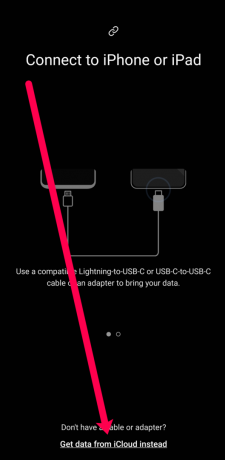
- Prihláste sa do svojho účtu iCloud a zadajte overovací kód, aby ste získali prístup k svojmu obsahu.

- Dáta vášho iPhone sa začnú prenášať automaticky.
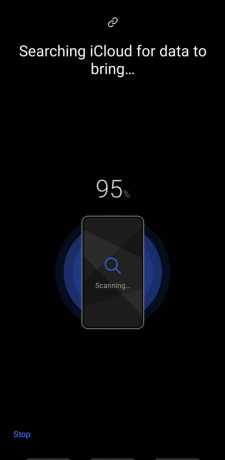
Po dokončení sa vaše údaje zobrazia na vašom telefóne Samsung, zatiaľ čo na vašom iPhone zostanú nedotknuté.
Kopírovať moje údaje
Ďalšou užitočnou aplikáciou, ktorú môžete použiť, je aplikácia Copy My Data, dostupná na stránke Obchod s aplikaciami a Obchod Google Play.
- Stiahnite si aplikáciu na oboch zariadeniach a pripojte ich k rovnakej sieti Wi-Fi.
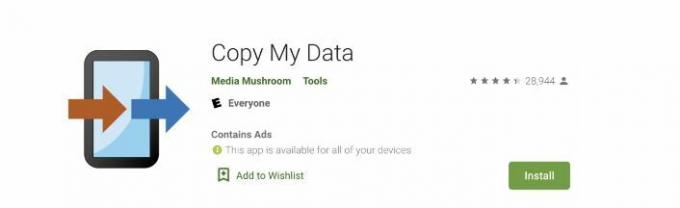
- Potom otvorte aplikáciu Copy My Data na oboch telefónoch. Umožnite aplikácii na oboch zariadeniach prístup k úložisku vášho telefónu.

- Postupujte podľa pokynov na pripojenie zariadení a proces sa spustí.
Copy My Data je populárna aplikácia, pretože je dostupná v oboch obchodoch s aplikáciami a prenáša rôzne typy súborov.
Používanie cloudových služieb Google
Ďalšou možnosťou, ktorú máte, je Google. Medzi aplikáciou Fotky Google, Diskom Google a vaším Gmailom existuje veľa možností na prenos rôznych typov údajov.
Ak obrazovka vášho iPhone nefunguje, stále môžete svoje kontakty väčšinu času preniesť. Váš účet Gmail vo všeobecnosti automaticky ukladá vaše kontakty. Keď sa na svojom novom telefóne Samsung prihlásite do svojho účtu Gmail, vaše kontakty by sa mali preniesť.
Ďalej aplikácia Fotky Google ukladá vaše fotografie a videá a je kompatibilná s oboma operačnými systémami. Aby to fungovalo, musíte si stiahnuť aplikáciu Fotky Google do svojho iPhone, prihlásiť sa pomocou poverení účtu Google a nechať zálohovať všetky vaše fotografie. Otvorte na svojom Samsungu aplikáciu Fotky Google, prihláste sa a zobrazia sa všetky vaše fotky.
Nakoniec, Disk Google ukladá trochu zo všetkého. Od kontaktov po fotografie a dokumenty môžete zálohovať veľa obsahu na Disk Google a obnoviť ho vo svojom Samsungu.
často kladené otázky
Získanie nového telefónu je stresujúce, ale prenos údajov je oveľa jednoduchší, ak viete, ako na to. Viac informácií sme zahrnuli do tejto sekcie.
Môžem preniesť SMS správy z iPhone do Samsungu?
Absolútne! Na rozdiel od všeobecného presvedčenia môžete svoje SMS správy preniesť z vášho iPhone do Samsungu. Vyššie uvedená metóda Samsung Smart Switch je pravdepodobne najjednoduchší spôsob, ako dostať svoje textové správy z jedného telefónu do druhého. Majte na pamäti, že sa zobrazia iba správy na vašom iPhone, nie správy v iCloude.
Ak vám aplikácia Smart Switch nefunguje, obráťte sa na svojho mobilného operátora. AT&T a Verizon majú aplikácie na prenos a služby zálohovania správ, ktoré vám umožnia prenášať textové správy.
Môj iPhone nefunguje. Ako prenesiem svoje údaje?
Ak váš iPhone nefunguje alebo dotyková obrazovka nereaguje, jediným spôsobom prenosu údajov bude jedna zo služieb Google, ktoré sme uviedli vyššie. Bohužiaľ, bez ohľadu na to, ktorú metódu použijete na prenos všetkých svojich údajov, bude vyžadovať určitý druh interakcie s obrazovkou iPhone.
Ak sa váš iPhone zapne, ale obrazovka nefunguje, možno sa oplatí vymeniť obrazovku, aby ste mohli obnoviť texty, fotografie a ďalší vzácny obsah.
Samsung a iPhone Happy Together
Ako vidíte, je možné preniesť obsah vášho iPhone do vášho Samsung pomocou jednej z niekoľkých rôznych metód. Najjednoduchším spôsobom je použiť na prenos údajov medzi zariadeniami jednu z aplikácií Google alebo Samsung Smart Switch.
Narazili ste na nejaké problémy pri prenose údajov? Máte nejaké tipy? Povedzte nám v komentároch, ako ste preniesli svoje údaje.




